
「レジストリ」という言葉も聞き慣れないという方も少なくないと思います。
そんな中、「レジストリエラー」や「レジストリに対する値が無効です」などのエラーメッセージが表示され、取り出したかったデータが取り出せなくて困っている…
この記事はそのような問題を解決するための記事です。レジストリがそもそも分からない場合から、レジストリエラーでデータが取り出せないという場合の対処法まで紹介しているので参考にしてみてください。
レジストリとは
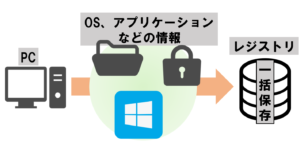
レジストリとは、Windowsにおいて、OSやアプリケーションなどの基本情報、ユーザー設定などを一括管理しているデーターベースであり、定期的に設定・更新・整理・削除を自動的に行っています。そのため、このレジストリに不具合が生じると、OSやアプリケーションを起動させることができないことがあります。最悪の場合、PC自体を起動できないという場合があります。
補足として、Mac OSでは、このデーターベースがアプリケーションごとに存在するので、レジストリという概念はありません。
また、Windows XPよりも前のPCでは、レジストリが長時間使用などの原因で肥大化し、それがPCに不具合を生むことがありました。しかし、Windows XP以降のPCでは、OSの改良がされ、基本的に長時間使用が原因でレジストリが破損することは、ほとんどなくなりました。
レジストリ不具合の原因
それでは、何故レジストリに不具合が発生するのでしょうか。
主な原因として下記の5つがあります。
- レジストリの肥大化
- 強制終了
- 誤った書き換え
- マルウェアの影響
- HDDの故障
レジストリの肥大化
PCの長時間使用などによって、レジストリが肥大化し、結果レジストリの不具合となります。しかし、Windows XP以降では、これが原因でレジストリの不具合が起きることはほとんどありません。
強制終了
電源アダプタが抜けたことや、意図的なことが原因で強制終了が行われた場合に、レジストリが不具合を起こし、PCはどこでどの情報を管理していたかが分からなくなり、結果不具合が生じてしまいます。
誤った書き換え
レジストリ情報の誤った書き換えをした結果、レジストリの構造が崩れ、結果として不具合が生じることがあります。
ある程度PCについて専門的な知識を持っているプログラマやエンジニアはレジストリの構造を理解し、自らそのレジストリ情報を書き換えることができますが、誤った書き換えをした結果、PCにも不具合が生じることがあります。
マルウェアの影響
マルウェアの中にはレジストリ情報を不正に書き換えるものもあります。そのようなマルウェアに感染をすると、レジストリが破損してしまう場合があります。
「マルウェア」とはコンピュータウイルスやランサムウェア、トロイの木馬などの悪意のあるソフトウェアの総称です。メールに添付されたファイルを開いて感染することや、悪意あるサイト内のソフトウェアをダウンロードすることなどで感染します。
この場合は、PCを使用していることで被害範囲が広がる可能性が高いため、発覚した段階で直ちにそのPCの使用をやめ、専門業者へ相談しましょう。
HDDの故障
HDDが経年劣化や外部からの衝撃で破損し、不安定な動きをしたり、動作を停止することがあります。その時にレジストリに関する情報が書きこまれていた部分が巻き込まれてしまい、レジストリが破損する場合があります。
この場合は、HDDもしくはPC自体の修復が必要です。個人での作業が不可能な領域ですので、専門業者へ相談しましょう。
レジストリ修復時の注意点
破損したレジストリを修復するときは、下記の注意点があります。
- 詐欺の危険性
- 個人での作業は自己責任
詐欺の危険性
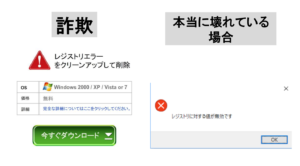
広告からの遷移や、フリーソフトダウンロード時に上記左のような画面が表示される場合があります。しかし、ソフトのダウンロードや購入を促すようなメッセージはほとんどの場合が詐欺です。本当にレジストリが不具合を起こしている場合は、上記右のようなエラーメッセージのみが表示されます。このように、レジストリエラーを装ったものに限らず、悪質な詐欺が存在しているので気を付けてください。
個人での操作は自己責任
レジストリ修復を個人で行うことはリスクのある行為です。修復ソフトやコマンドによるシステムへの操作は、データの上書きなどが行われ、PCが使えるようにはなるがデータを失う危険性や、失敗して業者に依頼する際も、その復旧難易度は上がってしまいます。
また、レジストリを書き換える作業もかなりの知識とリテラシーが必要な作業になります。そもそもレジストリは人間が変更を加える前提に作られていないので、中途半端な知識で書き換えてしまうと、状態を悪化させる可能性もあります。
レジストリの修復方法
では、レジストリの修復はどのように行えばよいのでしょうか。上記の注意点とデータの重要度を加味して最適な方法を検討してください。
また、マルウェアやHDDそのものが故障していることが原因の場合、通電を含む作業全般が状態を悪くする可能性が高いため通電を避け、専門業者に依頼するのが最善策です。
主な方法には下記の5つがあります。
- システムの復元
- コマンドプロンプト
- レジストリの書き換え
- データ・レジストリ修復ソフトの使用
- 専門業者へ依頼する
システムの復元
一番簡単な方法として、システムの復元があります。システムの復元を行う際は、必ずすべてのファイル・データを保存してから閉じてください。以下が方法です。
- 左下の「スタート」ボタンを押す。
- 検索窓に「システムの復元」と入れ、選択する。
- 復元についての説明や注意点が表示されるので、問題なければ「次へ」を選択する。
- 復元する候補日が表示されるので、問題なければ「次へ」を選択する。
- 「完了」をクリックすると、選択した日時の状態に復元されます。
コマンドプロンプト
次にコマンドプロンプトを使い、直接レジストリの修復を行う方法です。この方法は、ファイルシステムと呼ばれるデータの出し入れを担っているシステムへの操作になります。実行する際は、上書きなどによってデータ損失のリスクがあることを承知の上で実行してください。以下が方法です。
- 左下の「スタート」ボタンを押す。
- 検索窓に「コマンドプロンプト」と入れ、右クリックで選択する。
- 「管理者として実行」を選択する。
- コマンドプロンプトで「sfc / scannow」と入力し、「Enter」を押す。
- レジストリエラーの修復が行われる
レジストリの書き換え
次に、直接レジストリの情報を書き換え、正常にする方法です。この方法は、情報を一括管理している部分に直接書き換え作業を行うため、どのデータやシステムに異常・問題が起きているかを判断できることが前提になります。
しかし、その異常な状態を正常な状態に修復するスキルや技術が求められるため、誤った対応をしてしまうとさらに状態を悪化させることもあります。
レジストリの開き方は以下の通りです。
- 左下の「スタート」ボタンを右クリックする。
- 「ファイル名を指定して実行」を選択する。
- ボックスに「regedit」と入力し「OK」を選択する。
- レジストリエディタが開く。
データ・レジストリ修復ソフトの使用
次に、ソフトウェアを使う方法です。データやレジストリの修復ソフトは、有料・無料のどちらも存在します。
ソフトウェアをダウンロードし、手続きを踏むことで、データやレジストリが修復できます。
ただし、データ・レジストリの修復ソフトを使う場合は一定以上のリテラシーが必要です。さらに、状態が悪い重度のレジストリ破損の場合は、ソフト使用によるデータの上書きなどが原因で、データが取り出せなくなる可能性があります。ソフトについて詳しく知りたい方は、下記の記事を参考にしてください。
専門業者へ相談する
今まで紹介した方法を試しても修復ができなかった場合や、取り出せないデータの重要度が高く「安全・確実」にデータを取り出したい場合は専門業者への依頼を検討してみてください。
なお、機器修理専門業者には「機器」、データ復旧専門業者でには「データ」を優先する場合に相談してください。
機器修理専門業者・メーカー
機器修理専門業者・メーカーに依頼すると、使用している機器を使えるように修理・交換してくれます。しかし、これらの業者の目的は「機器の修理」なので、「データ」は破棄されることがほとんどです。業者によっては、データ復旧サービスも付帯していることがありますが、データ復旧は手術と同じでやり直しができません。そのため、データ復旧専門業者に依頼する際は技術力の高い専門業者を選定しましょう。
データ復旧専門業者
データ復旧専門業者に依頼すると、機器の動作は保証されませんが、データは戻ってきます。データ復旧専門業者の目的は「データの復旧(抽出)」です。パソコンに保存しているデータが必要な場合は、データ復旧業者に相談してください。
また復旧業者の技術力には差があり、一度でも作業を加えると復旧難易度が上がってしまうため、安全・確実にデータを取り出したい場合は、復旧率の高い業者への相談をしましょう。

おすすめのデータ復旧専門業者
専門業者に依頼するのであれば、データが復旧できないと意味がないため、その中でも「復旧率の高い業者」の選定が必要です。レジストリ破損のデータ復旧に対応している設備や技術がある業者といっても、探し出して選定するのは難しいでしょう。
そこで、技術力・内容(対応製品)・復元にかかる期間や特長から比較した、おすすめの専門業者をご紹介します。
デジタルデータリカバリー
サイトデジタルデータリカバリー
デジタルデータリカバリーは14年連続国内売上No.1の国内最大級のデータ復旧業者です。復旧率に関しても95.2%と業界最高水準を誇り、365日24時間電話受付も行っているため、突然の故障にも対応することが可能です。
技術力の他に復旧スピードも非常に速くスピーディーな対応も大きな魅力です。診断~見積りも無料で行えるため、データを取り出せるか不安な方は、まずは最大手のデジタルデータリカバリーへの問合せをおすすめします。
| 価格 | 500GB未満:5,000円〜 500GB以上:10,000円〜 1TB以上:20,000円〜 2TB以上:30,000円〜 |
|---|---|
| 内容(対応製品) | ハードディスク(パソコン)、RAID機器(NAS/サーバー)、外付けHDD、USBメモリ、ビデオカメラ、SSD、SDカード・MSDカードなど |
| 期間 | 365日24時間電話受付 最短当日(持ち込みの場合) 約80%が48時間以内に復旧完了 |
| 特長 | データ復旧専門業者で14年連続データ復旧国内売上No.1 95.2%の非常に高いデータ復旧率 累積46万件以上の相談実績 診断・見積り無料(デジタルデータリカバリーへの配送料も無料) |
まとめ
レジストリ破損の原因から、対処法について紹介しました。
まずは、レジストリエラーのメッセージに信憑性があるのかを冷静に判断しましょう。また、軽度の破損を除き、修復には専門の知識と技術が必要です。レジストリに異常が起きた場合は、使用PCの通電を避け、データの重要度を加味して、適切な対処方法を検討してください。




![中小企業の情報瀬キィリティ相談窓口[30分無料]](/wp-content/uploads/2023/07/bnr_footer04.png)



